Das TheTVApp Kodi Addon listet verschiedene US-amerikanische Fernsehsender und Sportveranstaltungen auf. Die Erweiterung richtet sich demnach an Fans von amerikanischen Sportarten und Sendern. Die verfügbaren Kategorien lauten Live TV, NBA, MLB, NHL und NFL. Das Addon ist im dEXE’s Addons Repository platziert. In dieser Anleitung erklären wir Schritt für Schritt, wie das TheTVApp Kodi Addon installiert wird.
Hinweis zum Schutz eurer Identität
Bevor wir starten, weisen wir darauf hin, dass das Streamen bestimmter Inhalte über Kodi nicht legal ist. Um die eigene Privatsphäre zu schützen, empfehlen wir die Nutzung eines VPNs. Mit einem VPN wird eure Internetverbindung verschlüsselt und Identität verschleiert. Außerdem lassen sich für bestimmte Dienste Ländersperren umgehen.
Wir empfehlen unseren Testsieger CyberGhost (hier zum Test), der die höchste Sicherheitsstufe garantiert und mit einem fairen Preis aufwartet. Der Dienst betreibt über 9200 Server in mehr als 100 Ländern. CyberGhost bietet ebenfalls eigene Apps für Amazon Fire TV, Windows, Android und weiteren Plattformen an. Weitere VPN-Tests findet ihr HIER.
Kodi-Tipps.de steht in keinerlei Verbindung zu Kodi oder den Entwicklern von Addons. Dieser Beitrag dient dazu, die Installation eines Video-Addons zu veranschaulichen. Für den Inhalt der Addons sind die entsprechenden Entwickler verantwortlich.
TheTVApp Kodi Addon installieren
Fügt die Adresse „https://dexe.win/kodi“ als Medienquelle hinzu. Wie ihr eine Medienquelle unter Kodi hinzufügt, erfahrt ihr in unserer dazugehörigen Anleitung.
Befolgt anschließend die nachfolgenden Schritte:
Wählt auf der Startseite von Kodi auf der linken Seite den Menüeintrag „Addons“ aus.

Klickt oben links auf das Paket-Symbol.

Klickt anschließend im Addon-Browser auf den Punkt „Aus ZIP-Datei installieren“.

Solltet ihr zum ersten Mal ein Addon oder Repository aus einer ZIP-Datei installieren, meldet Kodi, dass das Installieren aus unbekannten Quellen deaktiviert ist. Wählt den Punkt „Einstellungen“ aus.

Aktiviert die Option „Unbekannte Quellen“.

Bestätigt die anschließende Warnung mit „Ja“.

Wählt nun erneut den Punkt „Aus ZIP-Datei installieren“ aus und bestätigt die Meldung, dass aus ZIP-Dateien installierte Addons nicht automatisch aktualisiert werden, mit „Ja“.

Öffnet die Medienquelle, die ihr zuvor hinzugefügt habt. Im untenstehenden Beispiel heißt sie bei uns „dexe“.

Klickt auf die ZIP-Datei „repository.dexe-1.0.6.zip“, um das benötigte Repository zu installieren. Die Versionsnummer im Dateinamen ist möglicherweise höher als im folgenden Screenshot.

Nach ein paar Sekunden erscheint am oberen rechten Bildschirmrand die Meldung, dass das „dEXE’s Addons Repository“ erfolgreich installiert wurde.

Klickt nun im Addon-Browser auf die Funktion „Aus Repository installieren“.
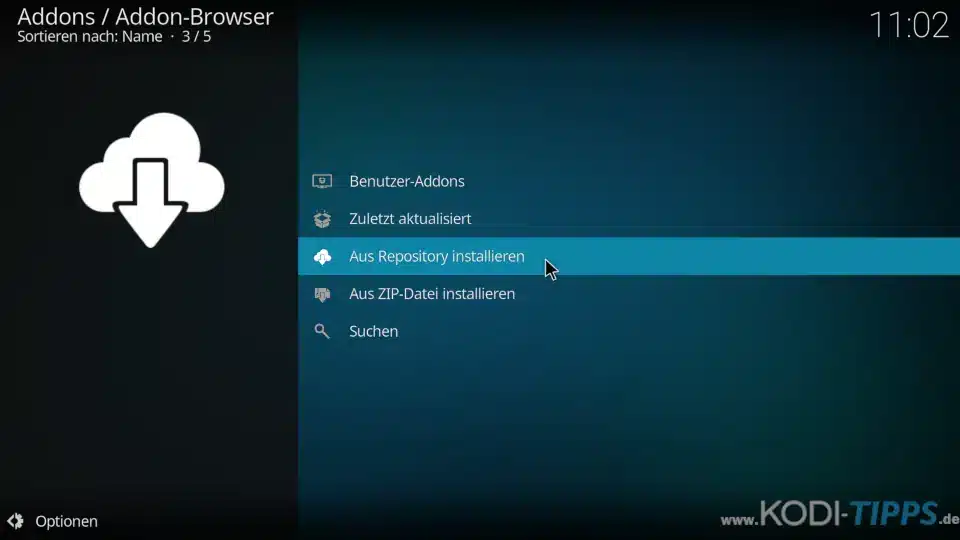
Wählt das „dEXE’s Addons Repository“ aus.

Öffnet die Kategorie der „Video-Addons“.

Sucht in der Liste nach dem Eintrag für das TheTVApp Kodi Addon (unter Umständen dargestellt als „The_TV_App“) und öffnet diesen.

Klickt im Info-Fenster der Erweiterung unten rechts auf die Aktion „Installieren“.

Nach wenigen Sekunden erscheint der Hinweis, dass das Addon erfolgreich installiert wurde.

Wählt aus der Liste erneut den Eintrag für die Erweiterung aus und klickt auf den Button „Öffnen“.

Das TheTVApp Kodi Addon öffnet sich und listet die verschiedenen Kategorien auf.


